Abschnitt 7 kopiererverwaltungsfunktionen, Standardeinstellung, Managment menü – TA Triumph-Adler DC 2075 Benutzerhandbuch
Seite 115
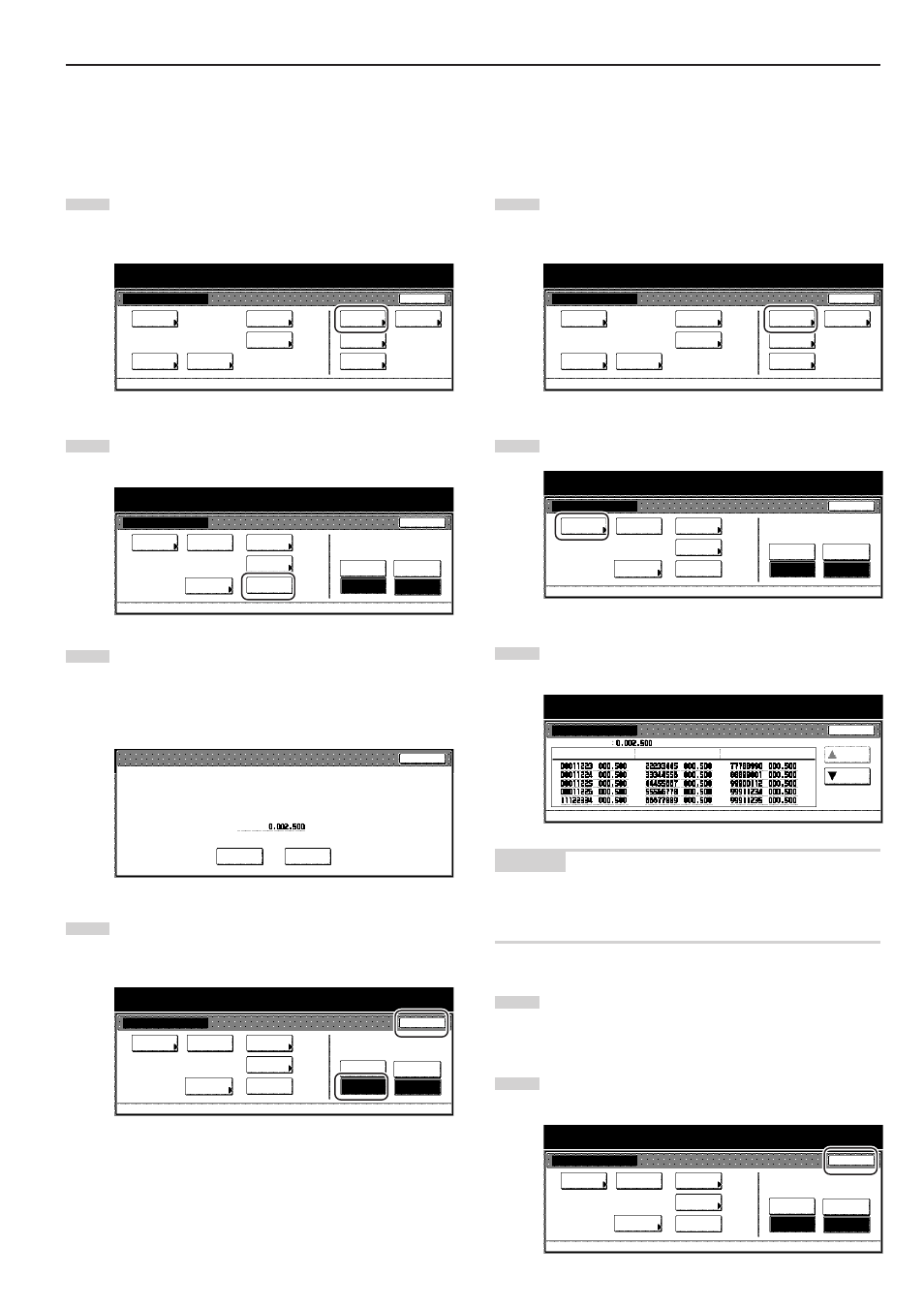
Abschnitt 7 KOPIERERVERWALTUNGSFUNKTIONEN
7-5
● Löschen der Kopien-Zählstande
Führen Sie dieses Verfahren durch, falls Sie die Kopien-Zählstände
für alle gespeicherten ID-Codes nach einer festgelegten Zeit löschen
möchten.
1
Sorgen Sie dafür, dass der Bildschirm „Managmentkode
Menü” angezeigt wird. (Siehe „(2) Zugreifen auf die
Einstellungen für der Kopierverwaltungsmodus” auf Seite 7-
2.)
Standardeinstellung
Standardeinstellung
Standard
f. Kopierer
Standard
f. Machine
Sprache
Bypass
einstellen
Managment
Timer
Ende
Festplatte
Managment
Dokumenten
verwaltung
Report
drucken
2
Tippen Sie die Bedienungsfläche „Zähler löschen” an.
Eine Meldung wird angezeigt, die Sie zur Bestätigung der
Löschung aller Kopien-Zählstande auffordert.
Zählung n.
ID-Code
Liste
drucken
Managment Menü
Standardeinstellung
Managmentkode Menü
Zähler
löschen
ID-Code
Reg/Lösch.
D r u cke r
Ko p i e
Aus
An
Schließen
# v. Kopien
korrekt
Aus
An
Druckt
fehlerber.
3
Falls Sie die Kopien-Zählstande löschen möchten, tippen Sie
die Bedienungsfläche „Ja” an.
Falls Sie die Kopien-Zählstande nicht löschen möchten,
tippen Sie die Bedienungsfläche „Nein” an.
Der Berührungsbildschirm schaltet auf die Anzeige in
Schritt 2 zurück.
A l l e I D - C o d e s
Z ä h l e r vo n d i e s e m I D - C o d e l ö s c h e n . S i n d S i e s i c h e r ?
Abbrechen
Ja
Nain
4
Tippen Sie die Bedienungsfläche „An” unter „Kopie” und
tippen Sie dann die Bedienungsfläche „Schließen” an.
Die Kopien-Zählstande werden alle gelöscht, und der
Bildschirm zur Eingabe Ihres ID-Codes wird angezeigt.
Zählung n.
ID-Code
Liste
drucken
Managment Menü
Standardeinstellung
Managmentkode Menü
Zähler
löschen
ID-Code
Reg/Lösch.
D r u cke r
Ko p i e
Aus
An
Schließen
# v. Kopien
korrekt
Aus
An
Druckt
fehlerber.
● Überprüfen der Kopien-Zählstände
Führen Sie dieses Verfahren durch, falls Sie die Gesamtzahl der
Kopien, die unter jedem ID-Code angefertigt wurden, sowie die
Gesamtzahl der mit dem Kopierer angefertigten Kopien überprüfen
möchten.
1
Sorgen Sie dafür, dass der Bildschirm „Managmentkode
Menü” angezeigt wird. (Siehe „(2) Zugreifen auf die
Einstellungen für der Kopierverwaltungsmodus” auf Seite 7-
2.)
Standardeinstellung
Standardeinstellung
Standard
f. Kopierer
Standard
f. Machine
Sprache
Bypass
einstellen
Managment
Timer
Ende
Festplatte
Managment
Dokumenten
verwaltung
Report
drucken
2
Tippen Sie die Bedienungsfläche „Zählung n. ID-Code” an.
Der Bildschirm „Übersicht nach Abteilung.” wird angezeigt.
Zählung n.
ID-Code
Liste
drucken
Managment Menü
Standardeinstellung
Managmentkode Menü
Zähler
löschen
ID-Code
Reg/Lösch.
D r u cke r
Ko p i e
Aus
An
Schließen
# v. Kopien
korrekt
Aus
An
Druckt
fehlerber.
3
Überprüfen Sie die Gesamtzahl der Kopien, die unter jedem
ID-Code angefertigt wurden, sowie die Gesamtzahl der mit
dem Kopierer angefertigten Kopien.
Schließen
Auf
Unten
Übersicht nach Abteilung
A l l e I D - C o d e s
I D - c o d e Z ä h l e r
I D - c o d e Z ä h l e r
I D - c o d e Z ä h l e r
Managment Menü
Standardeinstellung - Managmentkode Menü
HINWEIS
Falls mehr als 15 ID-Codes registriert sind, tippen Sie die
Bedienungsfläche „
N Unten” an, damit die nächsten 15 ID-Codes
angezeigt werden.
4
Tippen Sie die Bedienungsfläche „Schließen” an.
Der Berührungsbildschirm schaltet auf die Anzeige in
Schritt 2 zurück.
5
Tippen Sie die Bedienungsfläche „Schließen” erneut an.
Der Berührungsbildschirm schaltet auf den Bildschirm
„Standardeinstellung” zurück.
Zählung n.
ID-Code
Liste
drucken
Managment Menü
Standardeinstellung
Managmentkode Menü
Zähler
löschen
ID-Code
Reg/Lösch.
D r u cke r
Ko p i e
Aus
An
Schließen
# v. Kopien
korrekt
Aus
An
Druckt
fehlerber.